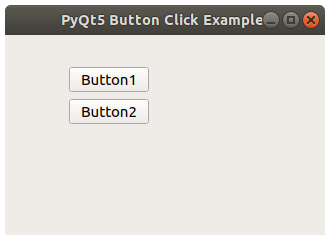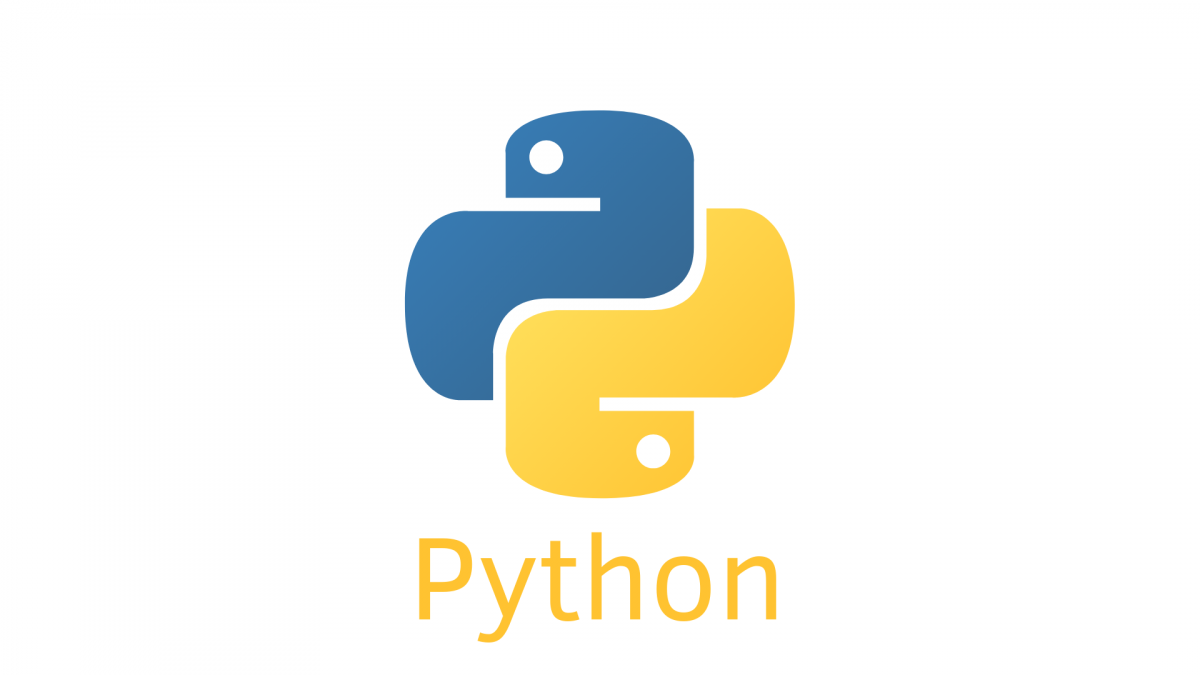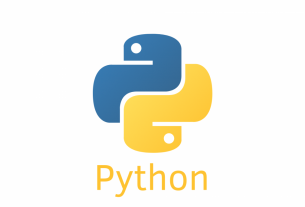ボタン(QPushButton)は任意のウィンドウに追加できます。 QPushButtonクラスには、ラベルにsetText()メソッドがあり、位置にmove(x、y)メソッドがあります。
この記事では、ボタンをウィンドウに追加する方法と、メソッドをウィンドウに接続する方法を説明します。
関連コース: PythonPyQt5でGUIアプリを作成する
信号とスロット
数行のコードでボタンを作成できます。
1
2
3
|
button1 = QPushButton(widget)
button1.setText("Button1")
button1.move(64,32)
|
次に、次の方法でメソッドに接続します。
1
|
button1.clicked.connect(button1_clicked)
|
受信方法はスロットと呼ばれ、clicked.connect(ボタンがクリックされた場合)はシグナルと呼ばれます。
1
2
|
def button1_clicked():
print("Button 1 clicked")
|
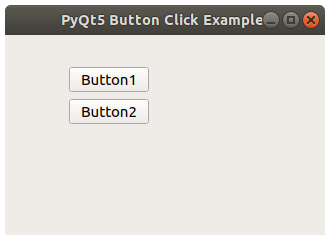
以下のコードを実行して、ウィンドウに2つのボタンを表示します。 ボタンのいずれかをクリックすると、それらの接続されたメソッドが呼び出されます。
1
2
3
4
5
6
7
8
9
10
11
12
13
14
15
16
17
18
19
20
21
22
23
24
25
26
27
28
29
30
31
32
33
|
import sys
from PyQt5.QtWidgets import QApplication, QWidget, QPushButton
from PyQt5.QtGui import QIcon
from PyQt5.QtCore import pyqtSlot
def window():
app = QApplication(sys.argv)
widget = QWidget()
button1 = QPushButton(widget)
button1.setText("Button1")
button1.move(64,32)
button1.clicked.connect(button1_clicked)
button2 = QPushButton(widget)
button2.setText("Button2")
button2.move(64,64)
button2.clicked.connect(button2_clicked)
widget.setGeometry(50,50,320,200)
widget.setWindowTitle("PyQt5 Button Click Example")
widget.show()
sys.exit(app.exec_())
def button1_clicked():
print("Button 1 clicked")
def button2_clicked():
print("Button 2 clicked")
if __name__ == '__main__':
window()
|
Python PyQtを初めて使用する場合は、 それなら私はこの本を強くお勧めします。
例をダウンロード
Hope this helps!
Source link